Díky standardu řadiče Xinput od společnosti Microsoft téměř každá hra pro Windows za posledních několik let bez problémů funguje s Řadič Xbox. To znamená, že pokud je samotný ovladač Xbox správně připojen k počítači. Pokud se váš ovladač Xbox nepřipojuje k počítači, jsou zde nejúčinnější opravy.

Identifikace ovladače Xbox
Existuje mnoho generací konzolí Xbox a ještě více ovladačů Xbox. Ne všechny fungují s Windows nativně a některé pro práci s Windows potřebují další hardware.
Obecně můžete použít ovladač Xbox 360 s Windows buď přes USB, nebo bezdrátově pomocí vyhrazený adaptér od společnosti Microsoft. Pokud jde o řadiče Xbox One, záleží na tom, jakou verzi ovladače máte. Původní model řadiče používá proprietární bezdrátový standard, který k fungování potřebuje dongle příslušenství.

Novější model používá standardní Bluetooth. Starý model poznáte podle vodicího tlačítka, které sdílí plast s deskou předního nárazníku. Novější model s technologií Bluetooth má vodicí tlačítko obklopené stejným plastem jako čelní deska. To je plast kolem palců a obličejových tlačítek.
Všechny nejnovější ovladače řady Xbox mají standardní Bluetooth a nevyžadují speciální klíč. Pokud náhodou máte jeden z modelů, které vyžadují patentovaný klíč, je důležité vědět, protože je nikdy úspěšně nepřipojíte pomocí Bluetooth.
Řídíte se správným postupem?
Než začnete s odstraňováním problémů, ujistěte se, že se k ovladači Xbox připojujete správným způsobem. V některých případech to může být trochu složitější, než byste čekali.
In_content_1 vše: [300x250] / dfp: [640x360]->Před vámi ponořte se hlouběji do tipů pro řešení potíží, podívejte se na Snadné kroky pro připojení ovladače Xbox One k počítači, abyste se ujistili, že krok nevynecháte.
Spárujte to s něčím jiným jako test
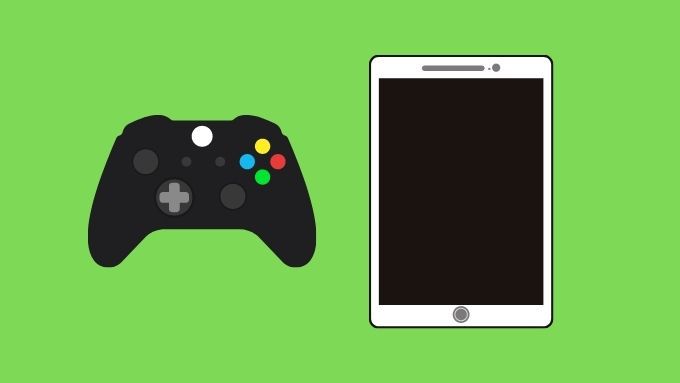
Pokud máte jiné kompatibilní zařízení, například skutečnou konzolu Xbox, jiný počítač se systémem Windows nebo vhodné mobilní zařízení, zkuste k tomu spárovat ovladač Xbox. Pokud to funguje s jinými zařízeními, znamená to, že problém spočívá spíše v počítači než v samotném řadiči.
Stačí použít USB
Opravdu potřebujete použít bezdrátové připojení? Většina hráčů na PC sedí skoro stopu nebo dvě od jejich zařízení. Proč tedy k přímému připojení nepoužívat pouze kabel USB? Nejen, že se jedná o okamžité připojení, nemusíte si dělat starosti s vybitím baterií uprostřed hry, zpožděním nebo přerušovaným spojením.
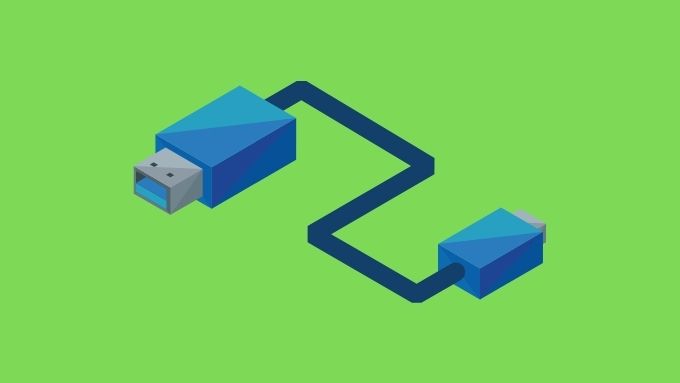
I když nechcete hrát pomocí USB, je to skvělý způsob, jak otestovat, zda samotný ovladač funguje správně. Pokud jej připojíte známým dobrým kabelem a stále nefunguje, pak je řadič mrtvý nebo má váš počítač vážný problém, který pravděpodobně nejúčinněji vyřeší kontrola a oprava poškozených systémových souborů.
Přepnout Bluetooth a vybít baterie
Vypnutí a zapnutí Bluetooth v systému Windows často vyřeší problém, když svůj ovladač nevidíte na seznamu dostupných zařízení. Také byste měli vytáhnout baterie z ovladače a vložit je zpět, aniž byste připojili kabel USB. Doufejme, že to otřese, ať už dočasný šotek brání vašemu řadiči v připojení.
Vyměňte baterie
Měli byste také zvážit možnost, že s vašimi bateriemi není něco v pořádku. Pokud používáte baterie AA, zkuste jinou sadu. Pokud používáte dobíjecí balíček náhradních dílů, přepněte zpět na jednorázové baterie AA, abyste zjistili, zda to má nějaký rozdíl.
Aktualizujte firmware systému Windows a ovladače
Řadič Xbox podpora je integrovaná funkce systému Windows. To znamená, že při aktualizaci systému Windows aktualizujete také software ovladače Xbox. Pokud je vaše verze systému Windows aktuální a váš řadič se stále nepřipojí, budete možná muset aktualizovat také řadič.

Je možné, že váš ovladač přestal správně fungovat, protože interní firmware, který jej spouští, je příliš starý na to, aby mohl mluvit s nejnovější verzí systému Windows . Můžete to napravit aktualizací firmwaru a zajištěním, že je vše zcela nové. Aktualizace firmwaru řadiče je snadná, pokud také máte konzolu pro daný řadič, protože k němu dojde automaticky a bezdrátově, když jej připojíte k danému zařízení.
Pokud však používáte počítač, který nevlastní správný Xbox, musíte mít jistotu, že používáte minimálně Windows 10 Anniversary Edition. Poté nainstalujte Aplikace Příslušenství Xbox z Microsoft Store a připojte ovladač přes USB. Aplikace vás poté vyzve k aktualizaci firmwaru.
Zkontrolujte problémy se silou signálu
Bluetooth je obvykle velmi dobré v poskytování jasného spojení mezi vaším ovladačem a počítačem. Existuje však několik různých faktorů, které mohou ovlivnit, jak dobře se tento signál pohybuje.
Typická zařízení Bluetooth fungují v dosahu přibližně 10 stop (30 stop), ale pokud je v okolí mnoho dalších bezdrátových zařízení, lze to snížit. Totéž platí pro objekty, které jsou mezi vámi a anténou Bluetooth počítače.

Když už o tom mluvíme, pokud má váš počítač externí anténu Bluetooth, ujistěte se, že má s vaším ovladačem jasnou viditelnost a není například za kovovým pouzdrem počítače. Vypnutí WiFi a Bluetooth zařízení, která jsou v blízkosti, může také pomoci snížit hluk, který musí řadič proříznout.
Aktualizujte ovladače a vyzkoušejte USB Bluetooth adaptér nebo oficiální bezdrátový klíč
Protože se PC Bluetooth ovladače velmi liší a jsou vyráběny mnoha různými společnostmi, mohlo by se jednoduše stát, že ten váš nemá dobrou kompatibilitu s ovladačem Xbox. V těchto případech může problém vyřešit použití adaptéru Bluetooth jiného výrobce.
Pokud však jdete touto cestou, můžete se také rozhodnout pro oficiální Bezdrátový adaptér Xbox pro Windows 10. Používá stejný bezdrátový standard jako konzoly Xbox, nikoli Bluetooth. Poskytuje také většinu stejných funkcí, které nejsou dostupné přes Bluetooth:
Tento nový adaptér funguje s řadiči Xbox One i Xbox Series, ale ne s řadiči Xbox 360.
Zpět pod kontrolou!
Doufejme, že je váš ovladač Xbox nyní v normálu a funguje podle plánu. Pokud pro vás žádná z těchto oprav nepracovala, je pravděpodobné, že váš ovladač vyžaduje pozornost technika. Pokud to však ještě není v záruce, může být ekonomičtější jednoduše vyměňte jej za nový.